时间轴如何动态展示?人民日报都在用的方法,用PPT做居然这么简单!
作者:邱随心来源:部落窝教育发布时间:2020-04-02 14:41:20点击:2467
编按:
灵活使用时间轴能够清楚地表达事件的发展,而给时间轴加上一个动态的效果则会让时间历程更加生动形象,那么一个动态的时间轴应该如何制作呢?
前不久,我在人民日报的公众号上看到了一个叫做“方舱37日”的微视频,微视频用时间轴的形式,讲述了方舱医院37天以来的具体情况。
视频链接:https://mp.weixin.qq.com/s/Ost4SABhbd9qafBLmNZUhQ
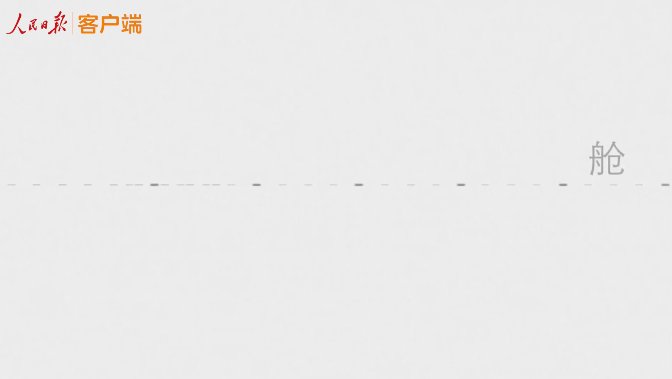
(来源:人民日报)
被感动的同时,我这个PPT狂魔又在思考,能不能用PPT来复刻一下这种形式的时间轴呢?
答案当然是可以的!(毕竟我这么聪明油菜花~)
先来看几张视频截图:
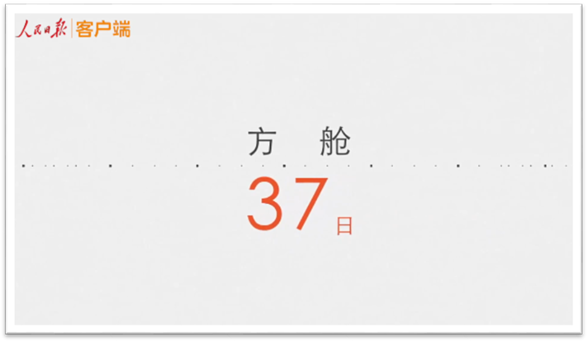
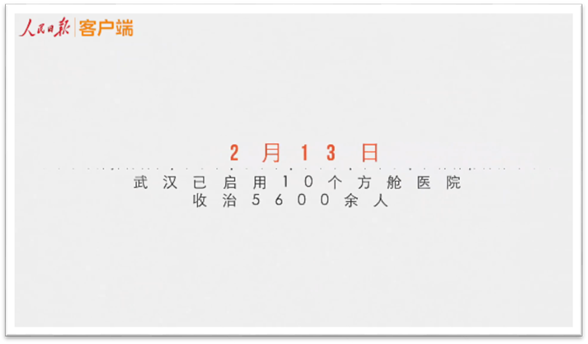
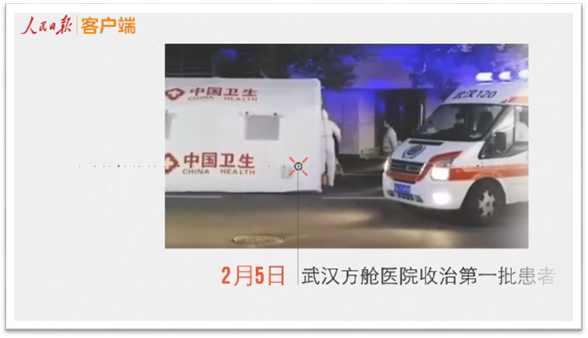
可以发现,人民日报采用了静态版式,由标题字幕、时间段字幕和视频组成。
那么该如何复刻出这个视频呢?
我们先通过PPT把这几页版式做出来,这里我以小baby的成长历程来做示范。
01 标题页
第一步:制作背景
首先,为幻灯片设置一个背景色,利用插入形状工具,绘制一系列的小圆点,全选所有小圆点,点击【合并】-【水平对齐】即可。
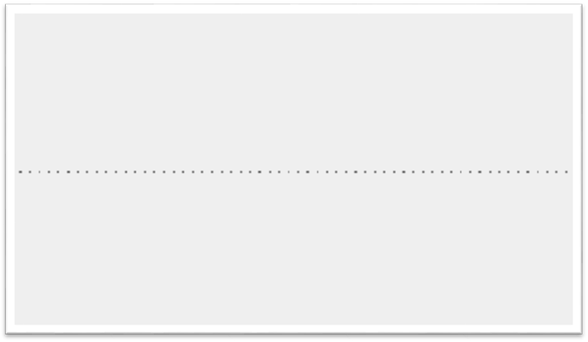
大家还可以通过调整圆点的大小和疏密程度以达到更美观的效果。
第二步:添加字幕。

02 叙述页
第二页只需在第一页的基础上修改文字内容即可。
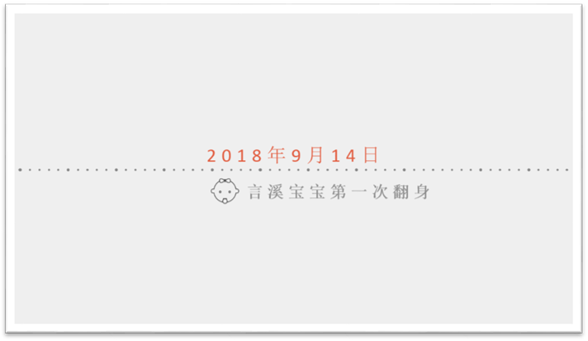
03 视频页
点击【插入】-【媒体】-【视频】,把准备播放的视频插入到幻灯片中。
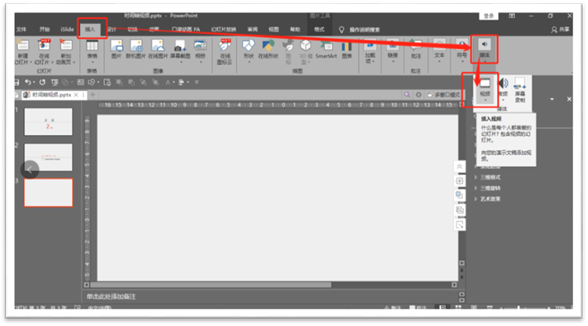
给视频配上相应的文字说明。
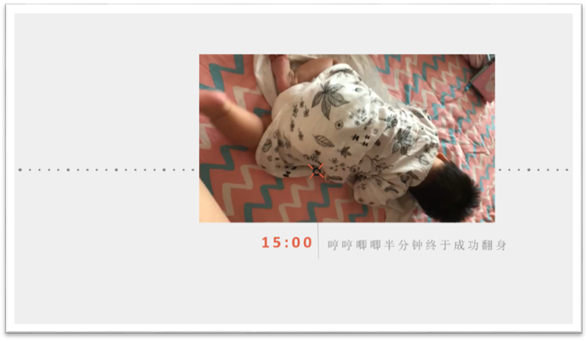
静态的版式做出来了,接下来就是关键操作了!
如何才能让页面流畅的动起来呢?
在人民日报的视频里,我们可以看到,页面切换方式是一个从左到右的推入效果,这需要用到PPT的【切换】功能。
选中幻灯片,点击【切换】-【推入】-【效果选项】-【自右侧】。
记得把这一效果应用到全部幻灯片中。
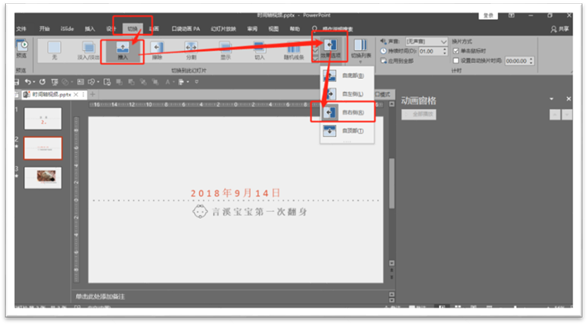
我们再来看看视频页的动画效果如何制作。
选中视频,点击【动画】-【劈裂】-【效果选项】-【中央往左右展开】。
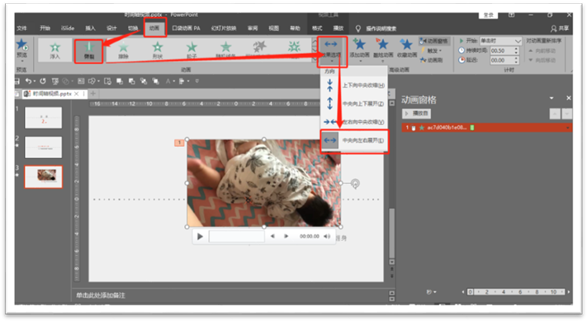
最后再给字幕加上擦除的动画效果,一个简单的时间轴动画就完成了!
我们来看看最终的效果:
这样的时间轴配上视频或者图片,可以用来展示企业发展或者人物经历之类的过程,大家可以尝试一下哦!
素材下载及学习交流请加QQ群:170790905
做PPT大神,快速提升工作效率,部落窝教育《一周PPT直通车》视频和《PPT极速贯通班》直播课全心为你!扫下方二维码关注公众号,可随时随地学习PPT:
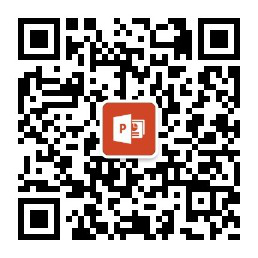
文章推荐
版权信息
本文为部落窝教育独家授权作品,本文作者:邱随心。
